钉钉考勤打卡怎么设置?设置考勤打卡方法介绍
最近,不少网友都在询问:有什么软件可以进行考勤打卡。今天,小编就给大家推荐一下钉钉这个移动办公软件的考勤打卡功能的使用方法。希望可以帮到大家!
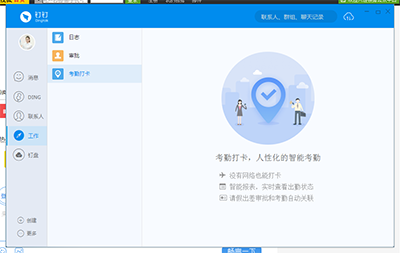
如何设置?(限钉钉申请人才能使用!)
1)打开钉钉,进入【工作】,下拉屏幕点击应用【考勤打卡】;
2)然后点击【两步完成考勤设置】,在设置完考勤人员和时间之后点击【下一步】;
3)最后在编辑好考勤地点等的相关设置后点击【完成设置】即可实行打卡功能。
延伸阅读:钉钉如何考勤打卡?
1、打开钉钉,进入【工作】,点击【考勤打卡】,即可进行打开。

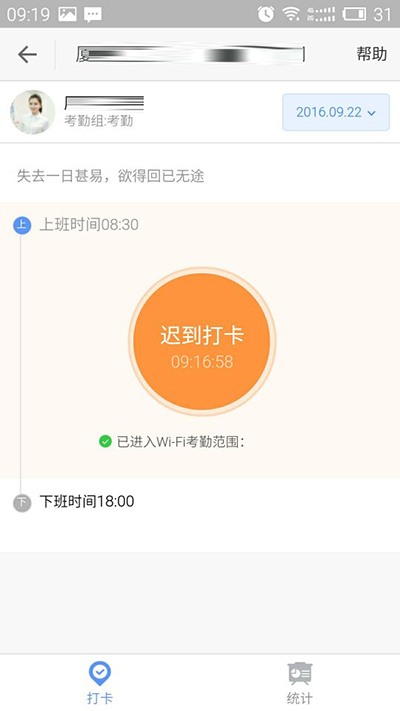
2、同时可以查看考勤打开几轮。

钉钉相关攻略推荐:
2018钉钉年终红包答题答案汇总_2018钉钉年终红包正确答案
钉钉v4.2电脑版表情不能收藏 钉钉升级后为什么无法添加表情
钉钉图片显示不出来怎么回事?钉钉表情和图片卡空白怎么办?
钉钉app功能使用教程汇总写审批发起多人视频申领健康码设置会议录屏新消息通知更改已提交日志创建日志统计规则开启钉钉运动导出考勤表绑定支付宝账号更换绑定支付宝账号请假申请设置直播回放功能传图识字方法自动生成工作小结开启密聊修改账号密码分享电子名片好友备注退出企业团队重命名上传文件查看年度报告用印申请删除密聊联系人查看收藏内容开启指纹支付分享二维码名片删除订阅日历视频会议开启全员静音设置入群验证企业logo设置添加待办事项出差历史记录查看员工健康码统计发起转正申请使用项目群功能创建团队打卡开启极速打卡设置直播弹幕发布群公告开启勿扰模式设立小目标打卡点击上方文字查看详细介绍哦
相关文章:
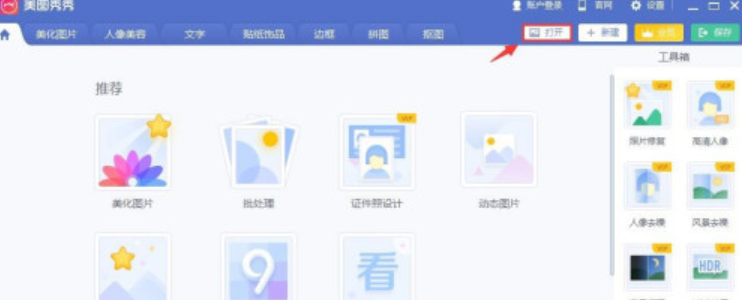
 网公网安备
网公网安备